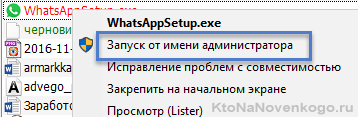Ako nainštalovať WhatsApp do počítača - verzia pre PC a pomocou WhatsApp Web online (cez webový prehliadač)
Dobrý deň, milí čitatelia blogu. Svojho času som písal, kde som stručne opísal funkčnosť týchto aplikácií pre mobilné telefóny a uskutočnil som hlasovanie, ktorý program dopadol lepšie. Nie vždy je však vhodné používať tieto aplikácie z mobilu a chcel by som to mať možnosť použite napríklad WhatsApp na počítači(takto sa písanie výrazne zrýchli a vo všeobecnosti, keďže sedíte pri PC, nie je potrebné držať v rukách mobil - o tom som už písal v článku).
Vo všeobecnosti platí, že online verzia programu tzv WhatsApp Web dostupný na oficiálnej stránke od leta 2016. To výrazne zjednodušuje používanie tohto programu na počítači. Dnes teda existujú dve hlavné možnosti používania WhatsApp na PC - online, to znamená prostredníctvom prehliadača (webová verzia) alebo inštaláciou špeciálnej aplikácie WhatsAppSetup z oficiálnej webovej stránky na vašom počítači. Poďme sa na ne rýchlo pozrieť...
Čo musíte zvážiť pred inštaláciou WhatsApp Web do počítača
Aby ste predišli problémom počas inštalácie, majte na pamäti niekoľko základných dôležitých nuancií:
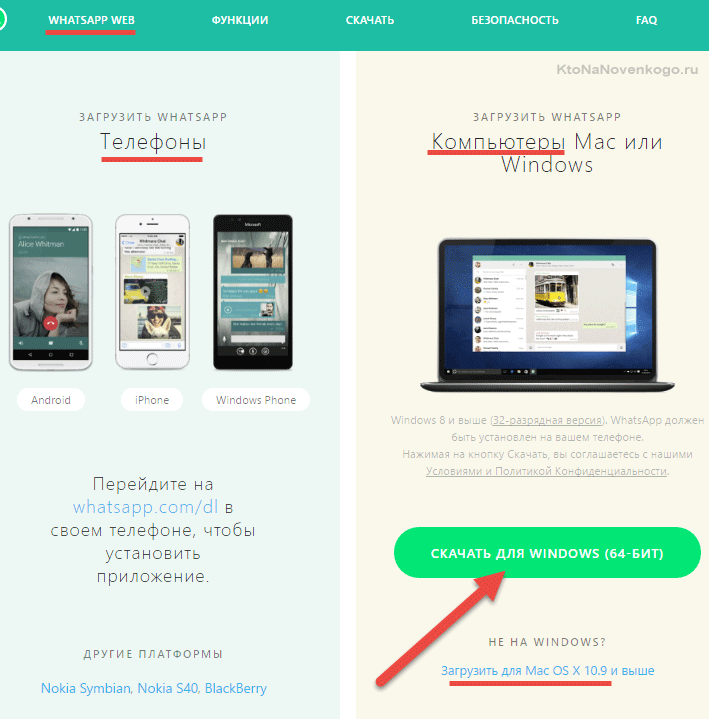
Nainštalujte si WhatsApp do počítača
Ako som už spomínal, je to obzvlášť dôležité takže WhatsApp je nainštalovaný na vašom mobilnom telefóne. Ak to chcete urobiť, jednoducho prejdite do správcu aplikácií na svojom mobilnom telefóne a do vyhľadávacieho panela napíšte „WhatsApp“.
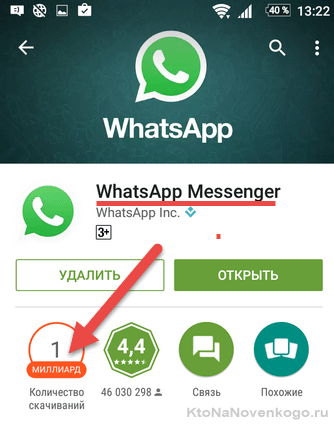
Nainštalujte si aplikáciu, ktorú ste našli (všimnite si, že pred vami si ju už nainštalovala najmenej miliarda používateľov) a postupujte podľa krokov sprievodcu (aplikácia je prepojená s vaším mobilným telefónnym číslom, ktoré budete musieť potvrdiť). Je to jednoduché.
Ak sú splnené všetky vyššie uvedené podmienky, potom prejdeme priamo k inštalácii WhatsApp do vášho počítača alebo notebooku. Ak to chcete urobiť, prejdite na oficiálnu webovú stránku uvedenú vyššie https://www.whatsapp.com(Upozorňujem na situáciu, ktorá sa v poslednom čase zhoršila a odporúčam vám, aby ste sa riadili tipmi na bezpečné používanie siete uvedenými v odkaze) a prejdite do sekcie sťahovania súborov na karte s rovnakým názvom " Stiahnuť ▼" .
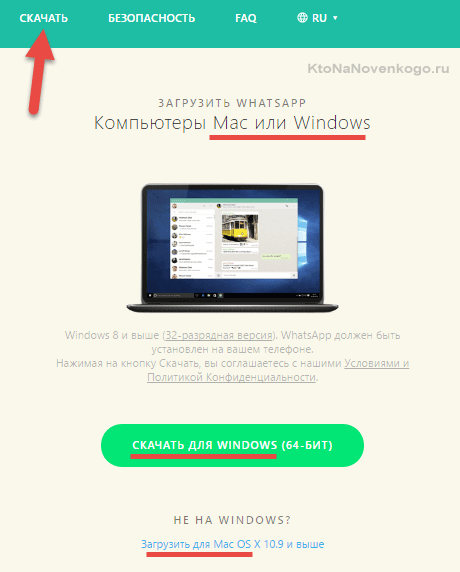
Tam vyberieme operačný systém - Windows alebo Mac. Potom je všetko ako vždy - vyberte umiestnenie sťahovania na vašom PC, po dokončení procesu sťahovania otvorte súbor WhatsAppSetup.exe a postupujte podľa krokov sprievodcu inštaláciou.
P.S. Osobne mi inštalácia WhatsApp na PC zamrzla hneď na začiatku (na Windows 10). Všetko však fungovalo, keď som klikol pravým tlačidlom myši na súbor WhatsAppSetup.exe a vybral možnosť „Spustiť ako správca“:
Je možné, že to môže byť pre niekoho užitočné.
Keď proces inštalácie dosiahne fázu zobrazenú na obrázku nižšie, budete musieť na svojom smartfóne otvoriť WhatsApp a postupovať podľa pokynov na tejto stránke (v závislosti od typu mobilného zariadenia, ktoré máte – Android, iPhone alebo niečo iné):
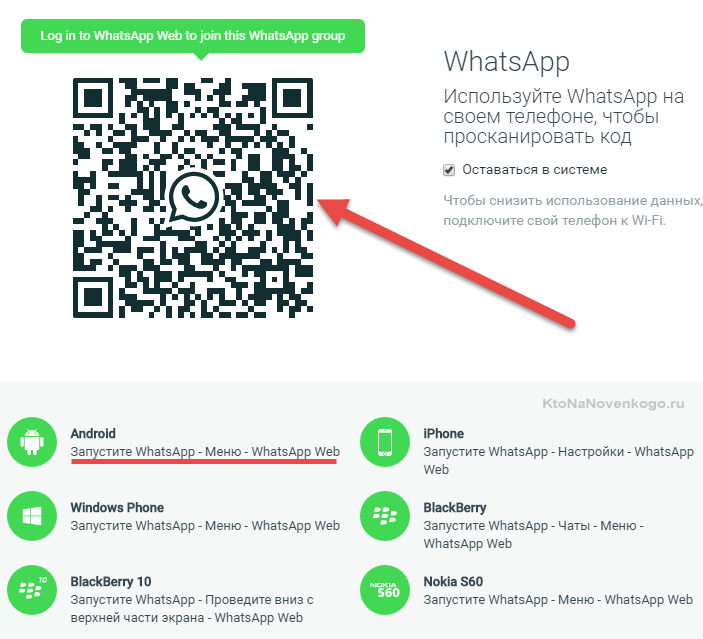
To najdôležitejšie sa tu nachádza v ľavom hornom rohu, pretože práve ten vám umožní synchronizovať dáta medzi verziou WhatsApp na vašom počítači a na vašom mobilnom telefóne. Preto teraz budete musieť vziať svoj smartphone a otvoriť aplikáciu WhatsApp, potom otvoriť ponuku v pravom hornom rohu (kliknite na elipsu) a vyberte WhatsApp Web:
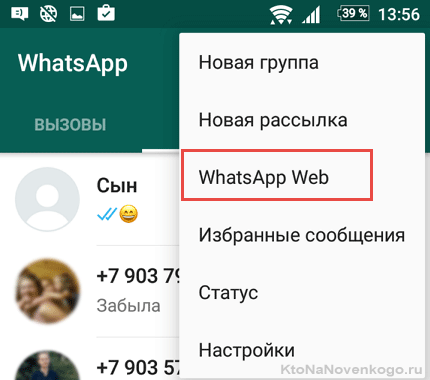
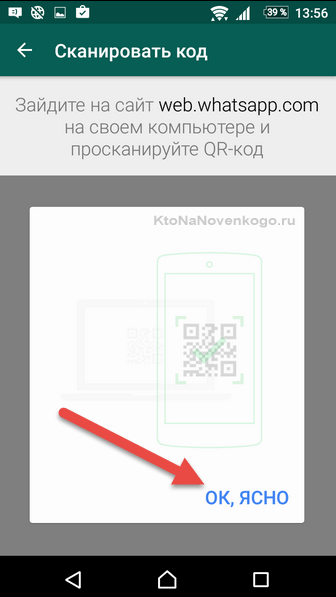
Poviete (kliknete) „ok, dobre“ a dostanete príležitosť rozpoznať QR kód, po ktorom okamžite uvidíte svoj hárok s kontaktmi WhatsApp na vašom počítači v samostatnom okne novo nainštalovaného programu:
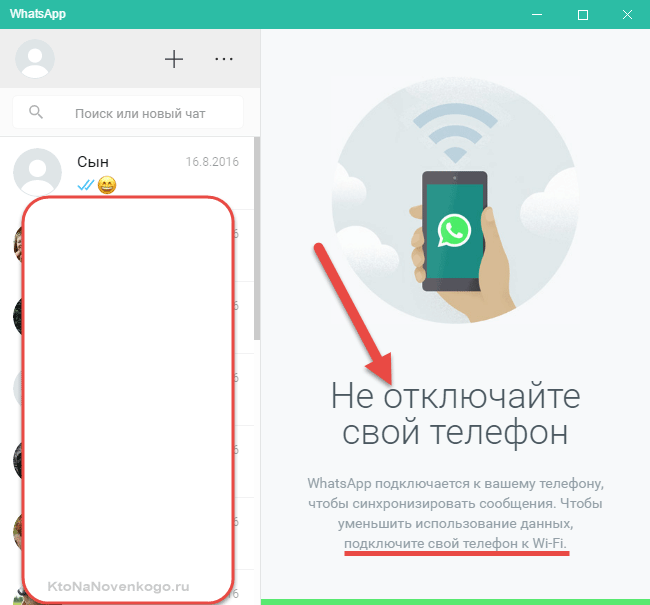
Jeho použitie je mimoriadne jednoduché – iba niekoľko položiek ponuky a pohodlné nástroje v komunikačných oknách.
Pripomeňme vám, že WhatsApp musí byť nainštalovaný na vašom smartfóne a musí byť spustený po celú dobu, kým pracujete s týmto programom na vašom PC! Ak je telefón vypnutý, nebude na ňom internet alebo bude aplikácia neaktívna, Whatsapp na počítači tiež nebude fungovať.
WhatsApp Web – prejdite na WhatsApp cez prehliadač (online)
Vývojári aplikácie (mimochodom, Facebook ju kúpil pred niekoľkými rokmi za bravčovú masť) na svojej oficiálnej stránke (berúc do úvahy ašpirácie svojich používateľov) ponúkajú nielen verziu programu pre počítač, ale aj možnosť online prístupu k WhatsApp, t.j. cez webový prehliadač.
V tomto prípade nemusíte ani nič inštalovať - stačí na oficiálnu webovú stránku https://www.whatsapp.com prejdite na kartu „WhatsApp Web“ alebo môžete okamžite nasledovať odkaz: https://web.whatsapp.com/ (má zmysel okamžite, aby ste to neskôr nehľadali).
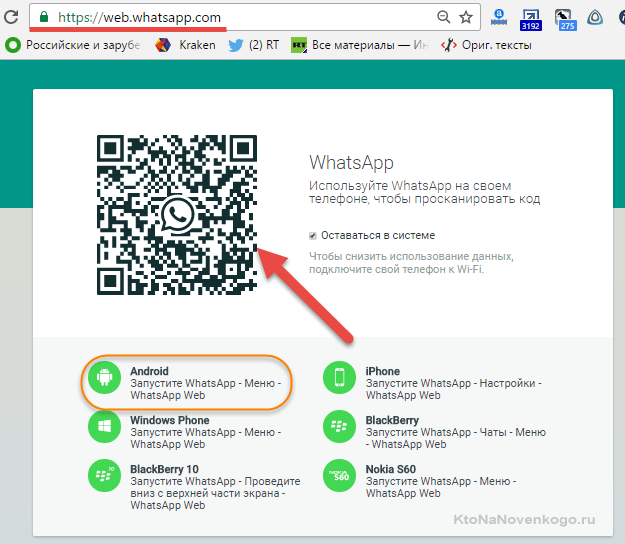
Ďalej je algoritmus akcií rovnaký ako po inštalácii aplikácie do počítača (pozri vyššie) - prejdite na WhatsApp zo smartfónu, prejdite tam (na telefóne) na kartu „WhatsApp Web“ z horného rozbaľovacieho zoznamu. a rozpoznajte pomocou telefónu QR kód zobrazený na webe web.whatsapp.com.
Po tomto okamžite získať prístup k webovej verzii WhatsApp priamo z okna prehliadača na vašom počítači (to znamená online).
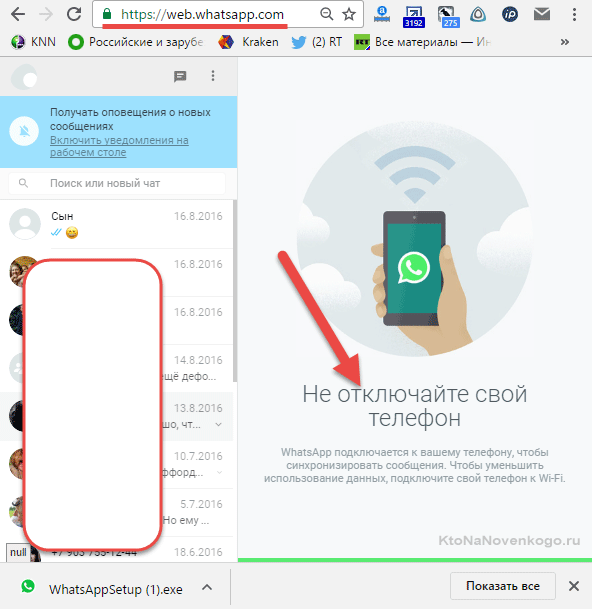
Je pravda, že smartfón bude musieť byť stále zapnutý so spustenou aplikáciou WhatsApp a dostupným prístupom na internet. V opačnom prípade „nebudú žiadni príbuzní“. Ale stále je to veľmi pohodlné a som rád, že samotní vývojári sa konečne zaujímajú o pohodlie svojich používateľov.
Veľa šťastia! Uvidíme sa čoskoro na stránkach blogu
Ďalšie videá si môžete pozrieť na stránke");">

Mohlo by vás to zaujímať
 Ako nainštalovať Viber do počítača? Čo je messenger, na čo slúži a ako ho používať - 6 najpopulárnejších messengerov na svete
Ako nainštalovať Viber do počítača? Čo je messenger, na čo slúži a ako ho používať - 6 najpopulárnejších messengerov na svete  Ako nahrať fotografie a preniesť videá z iPhone alebo akéhokoľvek iného telefónu do počítača Čo je počítač
Ako nahrať fotografie a preniesť videá z iPhone alebo akéhokoľvek iného telefónu do počítača Čo je počítač  Skype - čo to je, ako ho nainštalovať, vytvoriť účet a začať používať Skype
Skype - čo to je, ako ho nainštalovať, vytvoriť účet a začať používať Skype  Snímka obrazovky - čo to je a ako urobiť snímku obrazovky
Snímka obrazovky - čo to je a ako urobiť snímku obrazovky